Nouveau
Cette section :
•Modèles pour nouveaux documents
•Attribuer un DTD ou un schéma XML à un nouveau document XML
•Spécifier l'élément racine d'un nouveau document XML
•Attribuer une SPS à un nouveau document XML
•Créer de nouvelles taxonomies XBRL avec l'Assistant de Taxonomie XBRL
Icône et raccourci
Icône : | |
Raccourci : | Ctrl+N |
Description
La commande Nouveau est utilisée pour créer un nouveau document. Cliquer sur Nouveau ouvre le dialogue Créer nouveau document (capture d'écran ci-dessous) dans lequel vous pouvez choisir le type de document que vous souhaitez créer. Si le type de document que vous souhaitez créer n'est pas recensé dans le dialogue, sélectionnez XML et changez l'extension de fichier lorsque vous enregistrez le fichier. Veuillez noter que vous pouvez ajouter de nouveaux types de document à cette liste de dialogue en utilisant la section Outils | Options | Types de fichier.
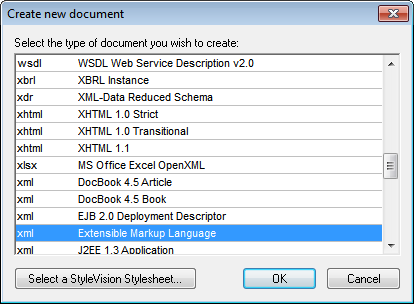
Modèles pour nouveaux documents
La liste du type de document contenue dans le dialogue Créer nouveau document peut aussi comporter des entrées pour des modèles de document définis par l'utilisateur pour n'importe quel type de document. Ces modèles peuvent être ouverts directement depuis le dialogue Créer nouveau document et édités. Pour créer votre propre modèle de document de manière à ce qu'il apparaisse dans la liste de types de document du dialogue Créer nouveau document, vous devez tout d'abord créer le document modèle, puis l'enregistrer dans le dossier conçu pour contenir les modèles de document.
Créer un modèle de document comme suit :
1.Ouvrir le dossier XMLSpy\Template du dossier d'application avec Windows Explorer ou avec votre outil de navigation de prédilection et choisir un fichier modèle rudimentaire parmi les fichiers nommés new.xxx ( .xxx représentant une extension de fichier, comme .xml ou .xslt).
2.Ouvrir le fichier dans XMLSpy, et modifier le fichier selon vos besoins. Ce fichier sera le fichier modèle.
3.Une fois avoir terminé, choisir Fichier | Enregistrer sous pour réenregistrer le fichier dans le dossier \Template avec un nom approprié, par ex. MyXMLTemplate.xml. Vous disposez maintenant d'un modèle de document appelé MyXMLTemplate, qui apparaîtra dans la liste des types de document dans le dialogue Créer nouveau document.
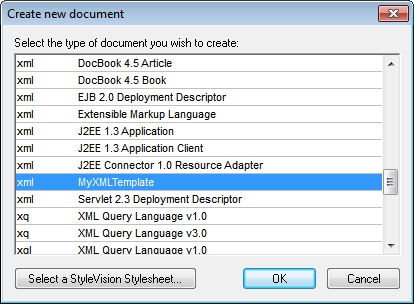
4.Pour ouvrir le modèle, choisir Fichier | Nouveau, et puis le modèle (my-xml, dans ce cas).
Pour supprimer un modèle de document de la liste des types de document, supprimer (ou déplacer) le fichier modèle du dossier modèle.
Attribuer un DTD ou un schéma XML à un nouveau document XML
Lorsque vous créez un nouveau document d’un certain type par le biais du dialogue Créer un nouveau document, le document est automatiquement ouvert avec l’association de Schéma XML ou DTD correcte. Par exemple, un fichier XHTML sera ouvert avec le DTD http://www.w3.org/TR/xhtml1/DTD/xhtml1-strict.dtd y associé. Et un fichier de Schéma XML (.xsd) est associé avec le document de schéma http://www.w3.org/2001/XMLSchema.
Si vous créez un nouveau document pour lequel le schéma n'est pas connu (par exemple, un fichier XML), alors vous serez invité à associer un schéma (DTD ou Schéma XML) au nouveau document (capture d'écran ci-dessous).
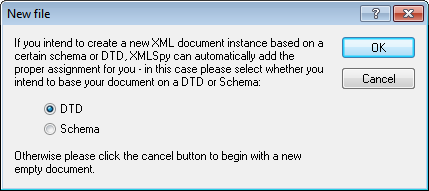
Si, dans le dialogue, vous choisissez DTD ou Schéma XML et que vous cliquez sur OK, vous pouvez chercher le schéma que vous souhaitez. Cliquer sur Annuler pour créer un nouveau fichier qui n'est pas associé avec un schéma.
Spécifier l'élément racine d'un nouveau document XML
Si un Schéma XML est choisi en tant que le schéma associé d'un document XML et que ce schéma comprend plus d'un élément global, chacun d'entre eux est un élément racine potentiel. Dans ce cas, le dialogue Choisir un élément racine (capture d'écran ci-dessous) s'ouvre, dans lequel vous pouvez choisir quel élément global sera l'élément racine du document XML. Dans la capture d'écran ci-dessous, l'élément global OrgChart a été choisi.
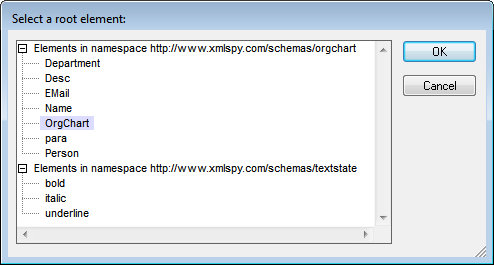
Cliquer sur OK maintenant pour créer un nouveau document XML avec cet élément (OrgChart) en tant que son élément racine.
Attribuer une SPS à un nouveau document XML
Lorsqu'un nouveau document XML est créé, vous pouvez y associer un StyleVision Power Stylesheet (fichier .sps) pour consulter le document dans Authentic View. Dans le dialogue Créer nouveau document (voir première capture d'écran dans cette section), lorsque vous cliquez sur Choisir une feuille de style StyleVision, le dialogue Créer nouveau document (affiché ci-dessous) apparaît.
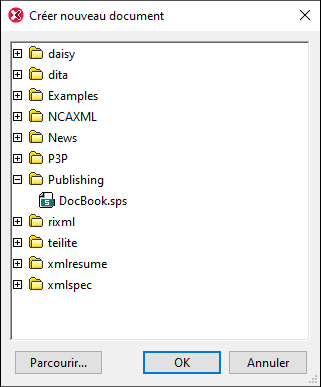
Vous pouvez chercher le SPS exigé dans les onglets du dossier ou vous pouvez cliquer sur la touche Parcourir pour chercher et choisir le SPS.
Créer de nouvelles taxonomies XBRL avec l'Assistant de Taxonomie XBRL
Dans le dialogue Créer nouveau document, si le schéma de taxonomie XBRL (.xsd) est sélectionné, un assistant vous guide à travers les étapes de création d'une nouvelle taxonomie XBRL. Cet assistant est décrit dans la section XBRL de la documentation.